
Satura rādītājs:
- Autors John Day [email protected].
- Public 2024-01-30 10:55.
- Pēdējoreiz modificēts 2025-01-23 14:59.
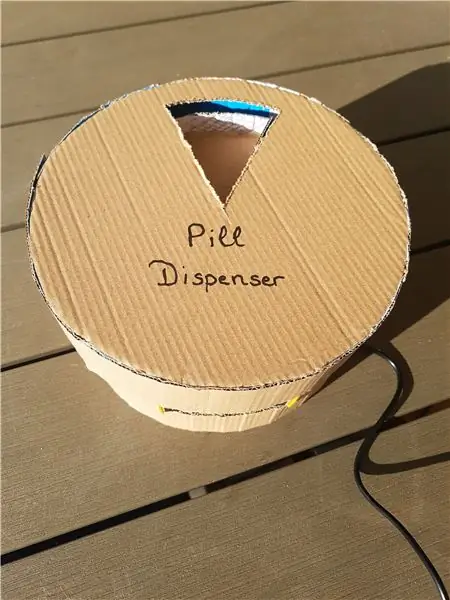
Šis ir mans automātiskais tablešu dozators. Es to izveidoju projektam savā skolā. Iemesls, kāpēc es to gatavoju, bija tāpēc, ka mana puiša vecmāmiņai jālieto daudz tablešu, un viņai ir ļoti grūti zināt, kura viņai tajā laikā jālieto. Tāpēc es izveidoju tablešu dozatoru, kas dod jums pareizo tableti pareizajā laikā.
Šim kursam mums bija jāizveido arī vietne. Šeit ir saite uz vietni:
1. darbība. Nepieciešamās sastāvdaļas:
Šeit ir saraksts ar nepieciešamajiem komponentiem:
- Raspberry Pi 3 modelis B+
- 16 GB micro SD
- Raspberry Pi barošana 5, 1V/2, 5A
- Zaļā gaismas diode
- Zils LED
- Signāls
- LCD displejs ar I2C
- Pieskāriena sensors
- LDR
- MCP3008
- Stepermotors ar vadītāju (ULN2003A)
- RFID
- Maizes dēlis
- Rezistors 10K omi 5%
- 2 x rezistors 470 omi 5%
Attiecībā uz korpusu, ko izmantoju:
- Vilna
- Kartons
- Līmes pistole
- Superlīme
Bet jūs varat arī izgatavot mājokli tā, kā vēlaties.
2. darbība. Savas Raspberry Pi pievienošana Wi-Fi tīklam
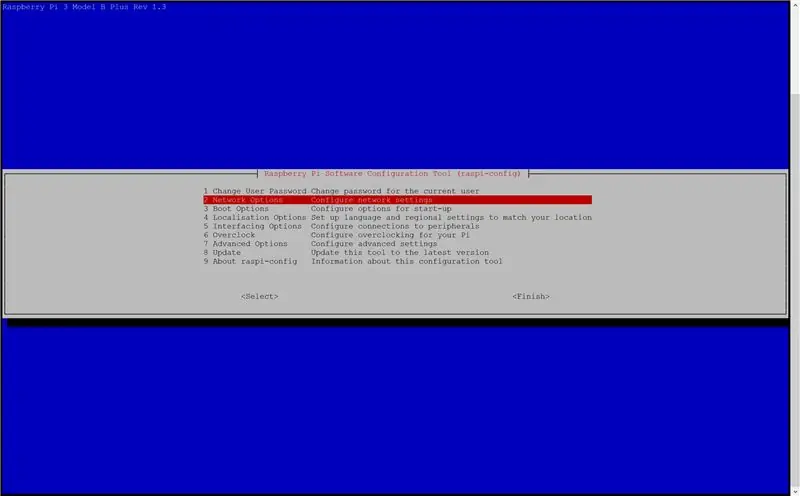
Ja esat izveidojis savienojumu ar savu Pi, varat iestatīt Wi-Fi, veicot šādas darbības.
sudo raspi-config
- Dodieties uz Tīkla opcijas.
- Dodieties uz Wi-Fi.
- Ievadiet savu SSID (tīkla nosaukumu).
- Ievadiet savu paroli.
Tagad jums vajadzētu piekļūt savam Wi-Fi tīklam un atjaunināt savu Pi ar šādu kodu.
sudo apt atjauninājums
sudo apt jauninājums -y
Tas nodrošina, ka jūsu Pi ir atjaunināts.
3. darbība: aparatūra
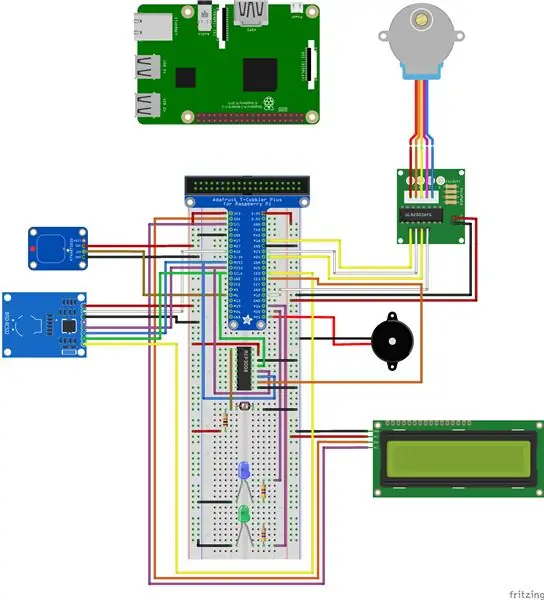
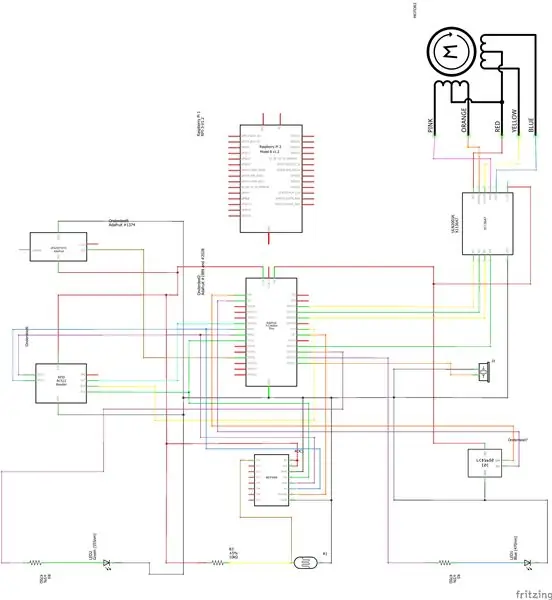
Tagad, kad jūsu Pi ir pilnībā gatavs, varat sākt iestatīt ķēdi.
Mums bija jāizveido shēma ar mūsu projekta daļām un elektrisko shēmu, pirms mēs patiešām sākām. Sākumā mana shēma bija nedaudz atšķirīga, bet tas ir rezultāts. Kad esat pabeidzis zīmēt savu shēmu, varat sākt un izveidot ķēdi. Ja vēlaties, varat lejupielādēt shēmu šeit.
4. solis: SQL datu bāze
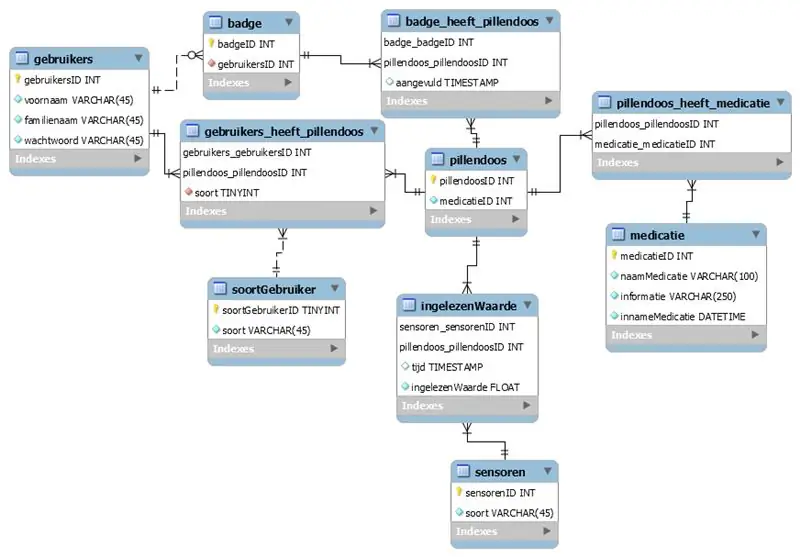
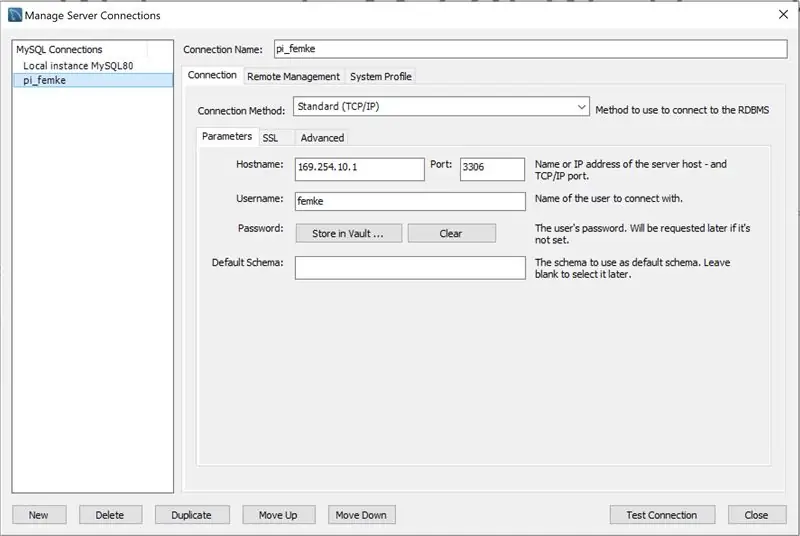
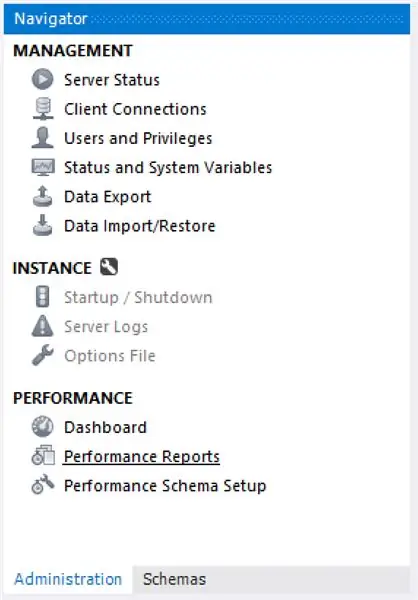
Laiks izveidot datu bāzi. Atveriet savu MariaDB vidi savā Pi, izmantojot tālāk norādīto kodu.
Vispirms izveidojiet lietotāju ar:
IZVEIDOT LIETOTĀJU 'mct'@'%' IDENTIFICĒJA 'mct';
Tad pārliecinieties, ka viņam ir visas privilēģijas:
Piešķiriet visas privilēģijas *. * TO 'mct'@'%' AR LIELO IESPĒJU;
Visbeidzot, jūs izskalojat visu:
FLUSH PRIVILĒGAS;
Tagad restartējiet pakalpojumu:
sudo pakalpojuma mysql restartēšana
Atveriet MySQL Workbench. Izveidojiet jaunu savienojumu. Lai iegūtu sīkāku informāciju, skatiet attēlu. Tagad atveriet importēšanu, importējiet failu un izpildiet kodu.
5. darbība: vietne
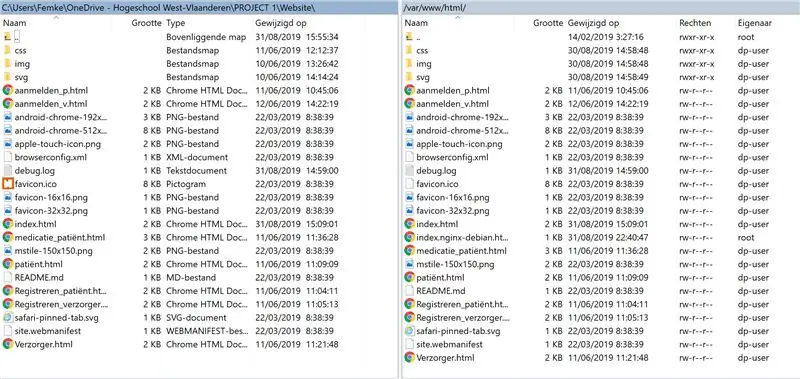
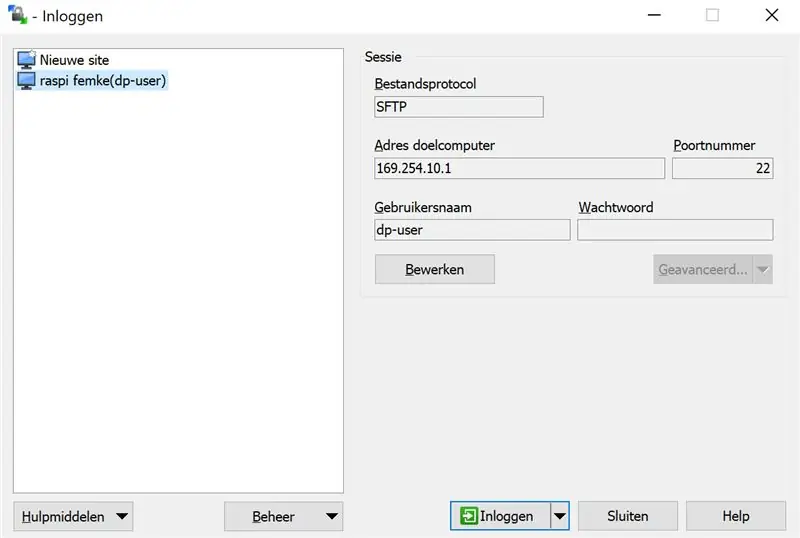
Lai ievietotu tīmekļa serveri savā Pi, pievienojiet savam Pi šādu kodu:
sudo apt -get install apache2 -y
Lai piekļūtu kā dp lietotājs:
sudo chown dp-user: root *
Lai piekļūtu mapei un pievienotu tai failus.
sudo chown dp-user: root/var/www/html
Atveriet WinSCP. Izveidojiet jaunu sesiju un aizpildiet failu kā attēlu attēlā. Atlasiet savus failus un velciet tos uz mapi var/www/html.
6. solis: korpuss
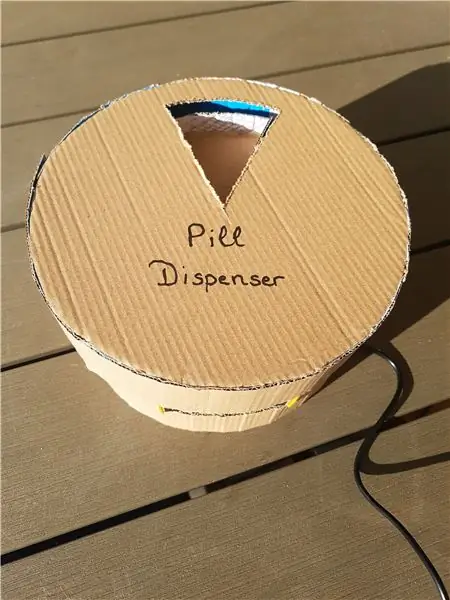
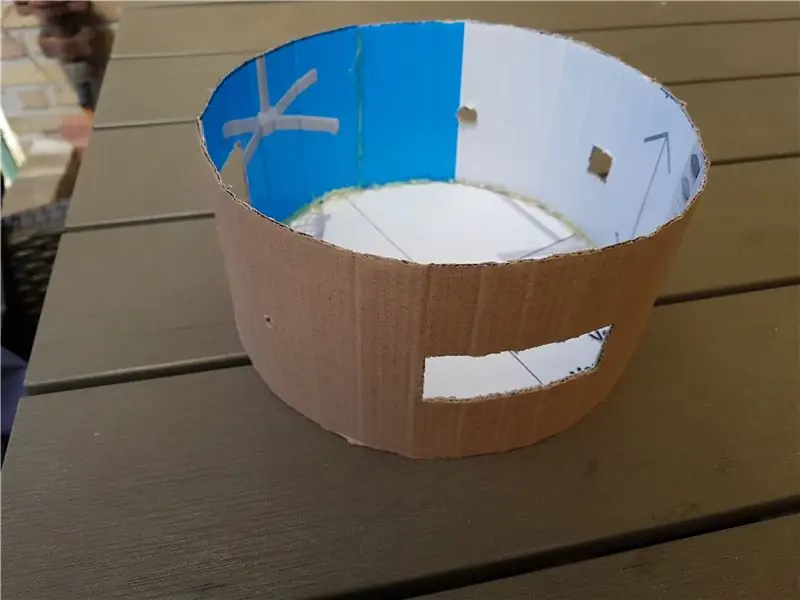
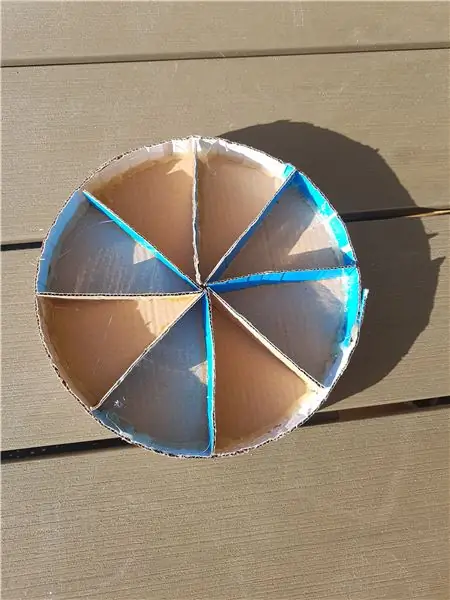
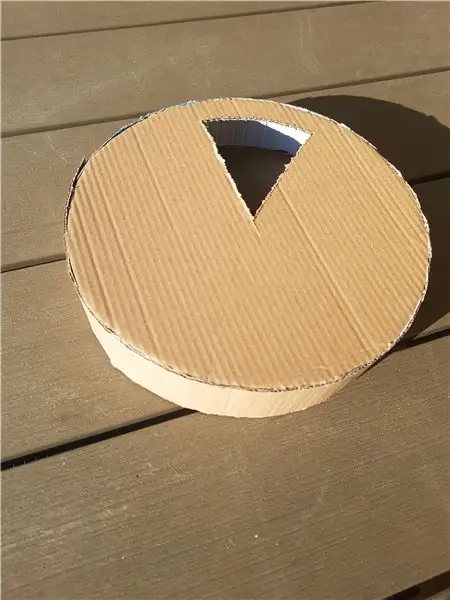
Dizains
Es izveidoju pāris dizainus. Mans galīgais dizains ir kartons, kam tam nevajadzētu būt. Tā kā man bija vajadzīgs laiks, man vajadzēja kaut ko padarīt vieglāku un ātrāku. Un tas ir rezultāts.
Apakšējā daļa
Apakšējā daļa ir vieta, kur jāievieto elektronika.
Lai izveidotu apakšējo daļu:
- Izgrieziet apli ar diametru 18 cm.
- Pēc tam izgrieziet taisnstūri, kura augstums ir 10 cm un garums 63 cm.
- Izgrieziet dažus caurumus taisnstūrī, jo dažām sastāvdaļām vajadzētu iziet cauri korpusam (kā redzat attēlos).
- Un vismaz pielīmējiet taisnstūri kā malu pie apļa (ar līmes pistoli), tāpēc tas kļūst par kastīti.
Disks
Disks ir daļa, kas tiek uzlikta pakāpienmotoram. Šī ir daļa, kurā tabletes jāievada, un, kad jums to vajag, pakāpju motors pāries uz nākamo nodalījumu.
Lai izveidotu disku:
- Izgrieziet apli ar diametru 17 cm.
- Izgrieziet 8 mazus taisnstūrus, kuru augstums ir 2 cm un garums 8,5 cm.
- Līmējiet tos uz apļa zvaigznes formā, lai iegūtu nodalījumus. Es izmantoju superlīmi, lai to salīmētu aplī.
- Tad jums ir nepieciešams vēl viens taisnstūris, kura augstums ir 2 cm un garums 54 cm. Tas jādara, lai mala būtu ap apli, lai tabletes nenokristu. Lai to salīmētu kopā, es izmantoju līmes pistoli.
- Tad jums ir jāizveido neliels caurums apļa apakšā un vidū, un jānovieto uz pakāpju motora.
Vāks
Tas ir vāks, kas atrodas pār visu kastīti. Ir izgriezta daļa, tāpēc jūs varat izņemt tableti no kastes.
Lai izveidotu vāku:
- Izgrieziet apli ar diametru 20 cm.
- Pēc tam zīmējiet uz iekšējām līnijām, lai izveidotu vienmērīgus gabalus. Izgrieziet vienu no šiem gabaliem, bet atstājiet malu, lai jūs nevarētu paskatīties kastes iekšpusē un vienkārši paņemtu tableti.
- Pēc tam izgrieziet taisnstūri, kura garums ir 64 cm un augstums 4 cm. Šī ir daļa, kas jums jāpielīmē uz apļa, izmantojiet līmes pistoli, lai to salīmētu kopā.
Ieteicams:
KĀ IZVEIDOT AUTOMĀTISKO AVĀRIJAS GAISMAS KLĀMU, IZMANTOJOT D882 TRANSISTORU: 3 soļi

KĀ IZVEIDOT AUTOMĀTISKO AVĀRIJAS GAISMAS SPECIFIKĀCIJU, LIETOT D882 TRANSISTOR: HELLO FRIENDS, GAIDĪJAMIES MANĀ KANĀLĀ, ŠODIEN PARĀDĪŠU, KĀ IZVEIDOT AUTOMĀTISKĀS AVĀRIJAS GAISMAS GAISMAS GAISMAS LĒDZĪBAS SKAITU
Kā izveidot Arduino automātisko temperatūras un mitruma kontrolieri: 3 soļi

Kā izveidot Arduino automātisko temperatūras un mitruma kontrolieri: 1
Kā izveidot DIY automātisko augu laistīšanas sistēmu ar WiFi brīdinājumiem: 15 soļi

Kā izveidot DIY automātisko augu laistīšanas sistēmu ar WiFi brīdinājumiem: Šis ir pabeigtais projekts, DIY automātiska augu laistīšanas sistēma, ko kontrolē, izmantojot #WiFi. Šim projektam mēs izmantojām pašlaistīšanas automātisko dārza sistēmas montāžas komplektu no Adosia. Šajā iestatījumā tiek izmantoti solenoīda ūdens vārsti un analogs augsnes mitrums
Kā izveidot automātisko apūdeņošanas sistēmu, izmantojot Arduino: 5 soļi

Kā izveidot automātisko apūdeņošanas sistēmu, izmantojot Arduino: Šajā pamācībā es jums parādīšu, kā izveidot un ieviest automātisku apūdeņošanas sistēmu, kas var noteikt ūdens saturu augsnē un automātiski apūdeņot jūsu dārzu. Šo sistēmu var ieprogrammēt dažādām ražas prasībām un
Izveidojiet savu nakts gaismas ziepju dozatoru: 8 soļi

Izgatavojiet savu nakts gaismas ziepju dozatoru: Vai jums kādreiz ir bijusi nepieciešama nakts lampiņa, bet nepatika, ka tā tiek pievienota tvertnei un aizņem abas kontaktdakšas vai pārklāj otru? Šeit ir jūsu jaunā nakts gaisma. To var veidot, izmantojot to, kas jums jau ir mājās. Es iztērēju
